xp操作系统怎么重装
- 分类:教程 回答于: 2022年10月17日 15:12:00
工具/原料:
系统版本:xp系统
品牌型号:联想IdeaPad 710S-13ISK-IFI
软件版本:小白一键装机12.6.49.2290
方法/步骤:
xp系统教程:
1.首先我们要下载一个小白一键重装,然后选择在线重装,选择xp系统。
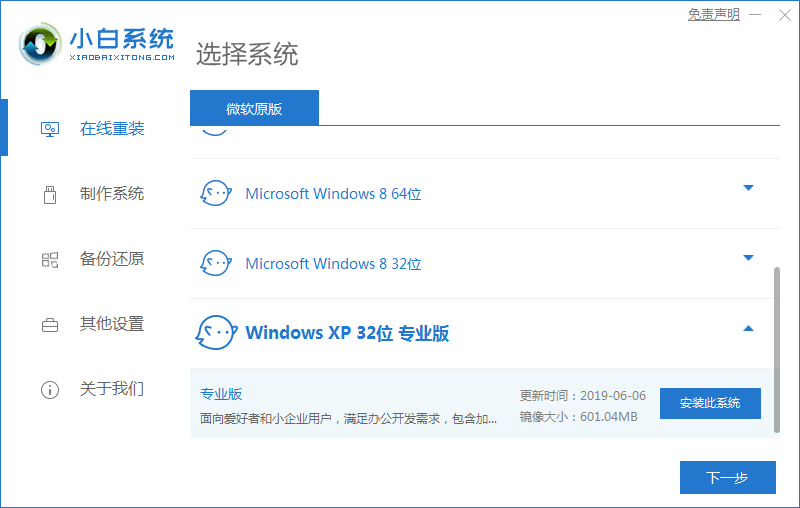
2.这里我们可以预选装机后我们想要的软件。

3.下载并收集资源,请稍候。
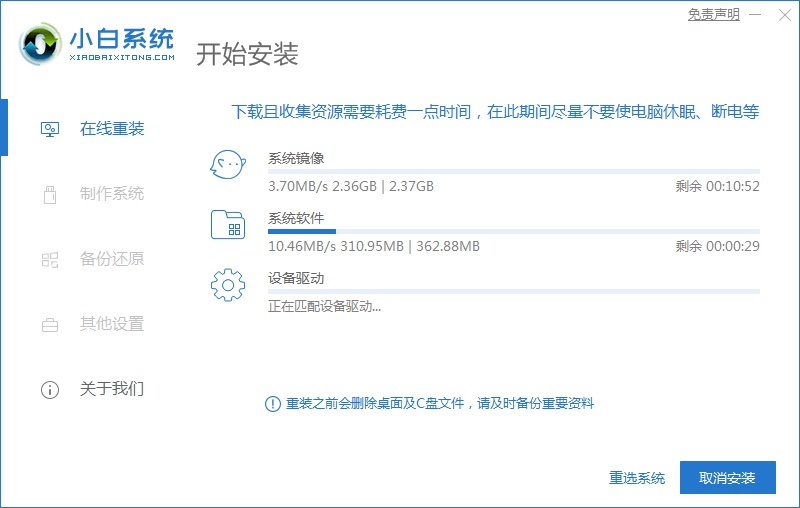
4.下载完成后开始安装。
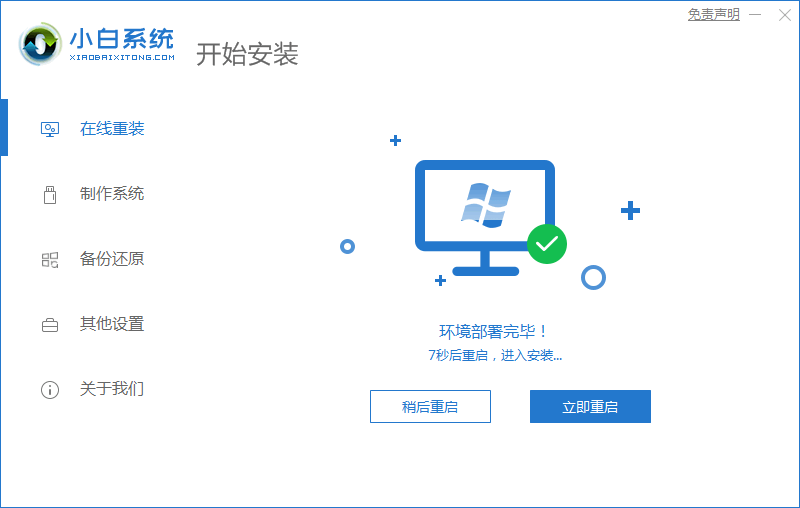
5.选择第二个xiaobai,如下图所示。
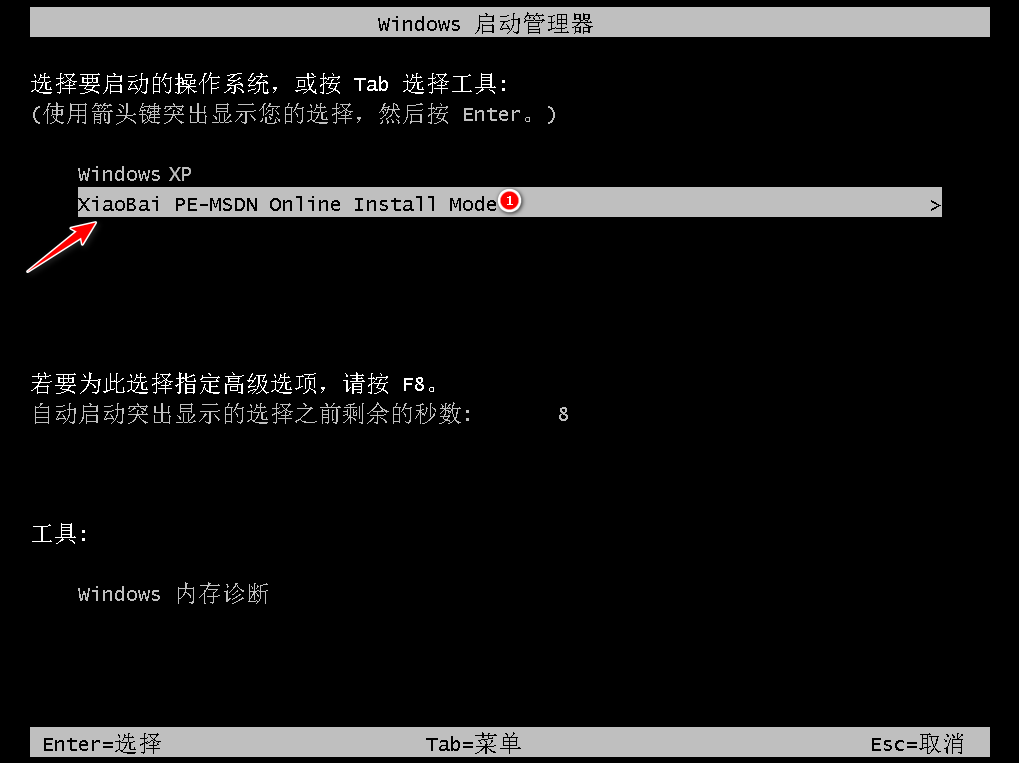
6.正在安装中。
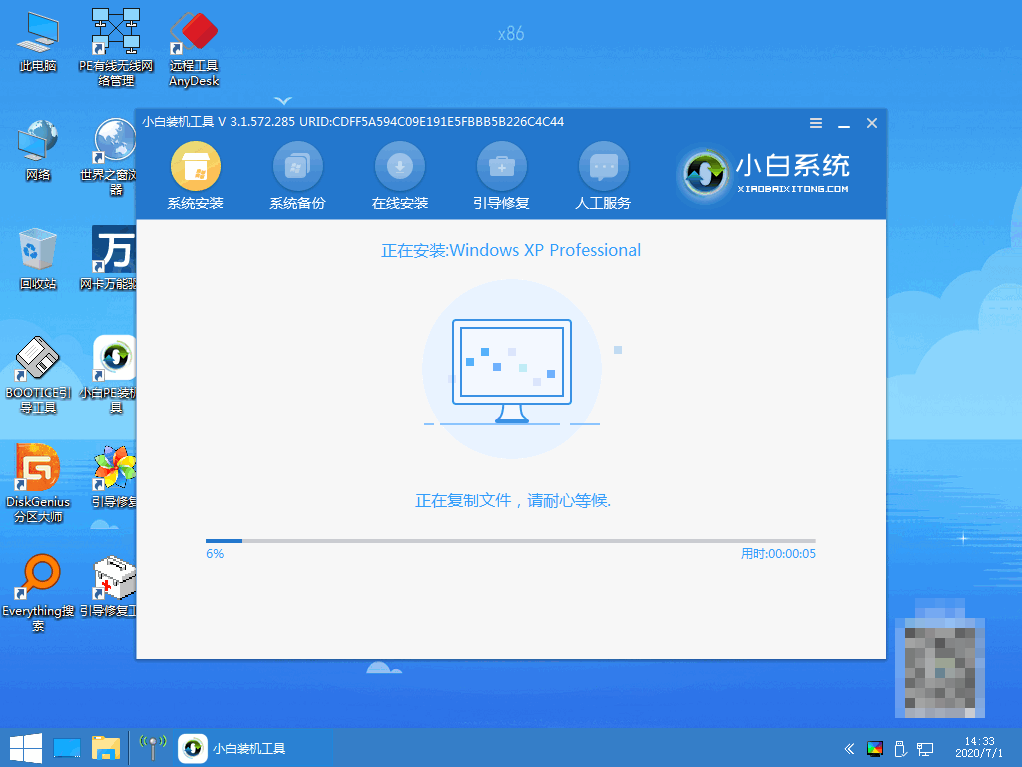
7.勾选c盘,点击确定。
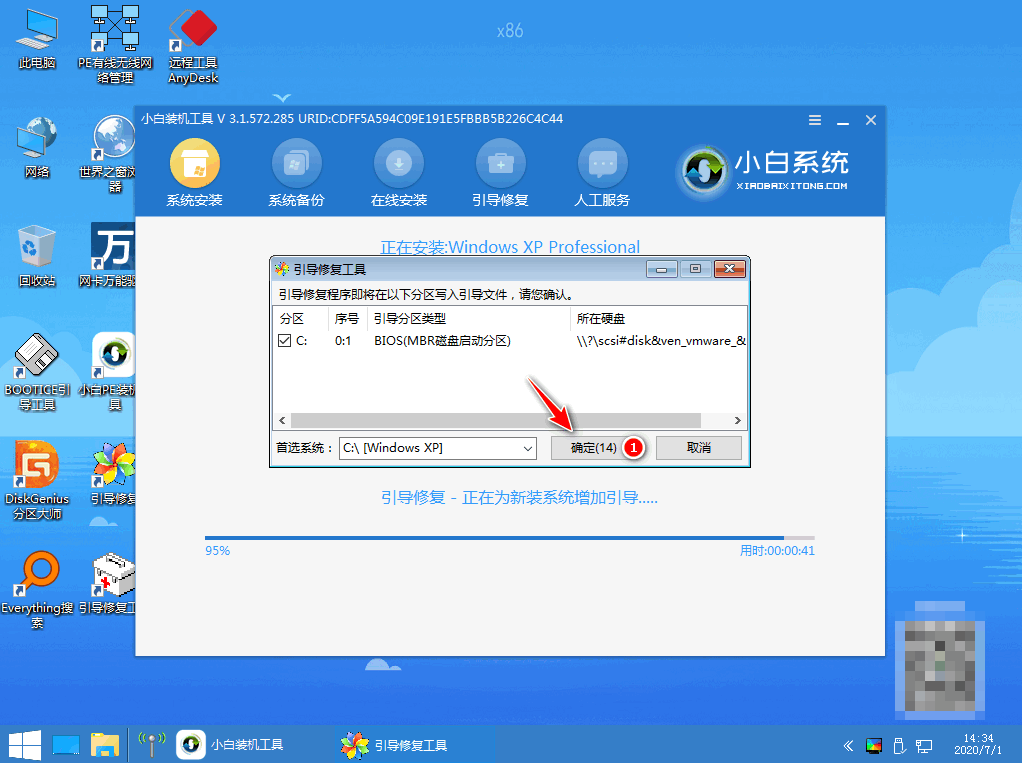
8.安装完成后,系统会自动重启,重启前要拔掉外接设备。

9.安装程序格式化中。
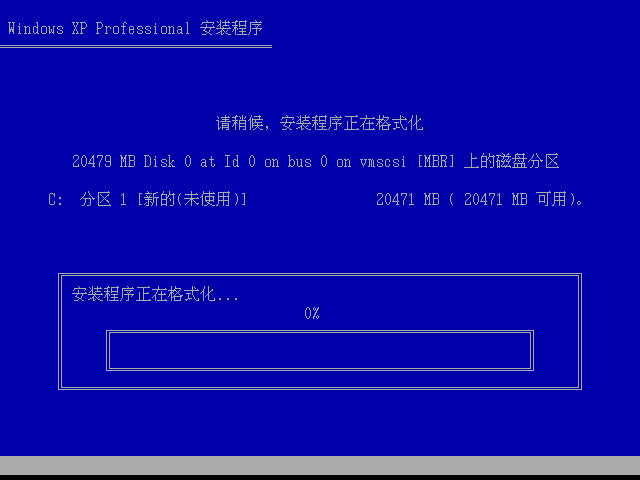
10.系统正在重启。
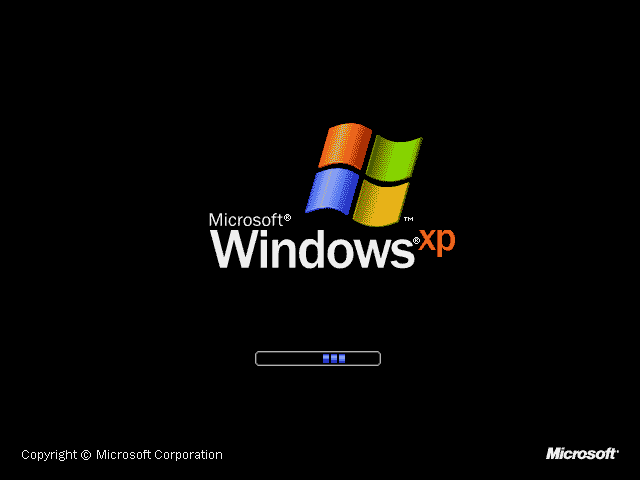
11.输入产品密钥,点击下一步。

12.进入xp系统桌面,安装完成。
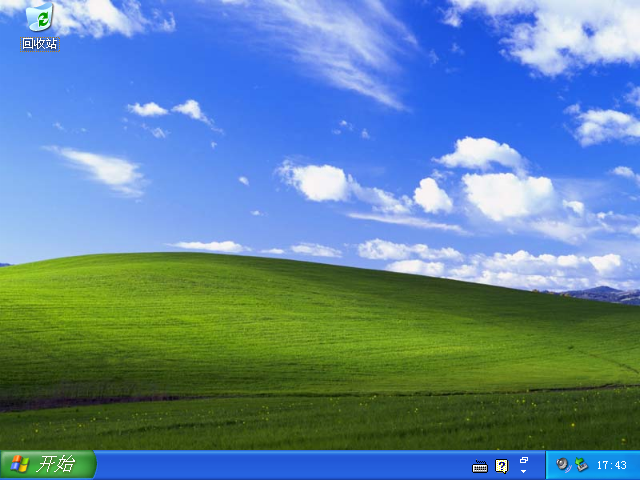
总结:
以上就是小编总结教程,希望对你有所帮助,感谢您看到这里。
 有用
26
有用
26


 小白系统
小白系统


 1000
1000 1000
1000 1000
1000 1000
1000 1000
1000 1000
1000 1000
1000 1000
1000 1000
1000 1000
1000猜您喜欢
- cpu温度多少正常2015/07/02
- 戴尔笔记本重装系统教程2023/01/15
- win7 32英文版转换方法2016/11/09
- win7一键在线重装系统教程2016/11/10
- 苹果双系统windows摄像头怎么不能用-..2022/01/07
- 宏基一键重装系统教程2016/10/16
相关推荐
- 电脑截图快捷键是什么?掌握截图技巧..2024/09/19
- 网站安全证书有问题2024/01/12
- 雨林木风官网的系统好用吗..2022/05/26
- 微信聊天记录删除了怎么恢复..2022/09/05
- 什么是RAM?2023/11/22
- 小编教你电脑的一键还原系统..2017/10/19














 关注微信公众号
关注微信公众号



